win10电脑设置提醒手机来电的方法【图文】
时间:2016-12-28 来源:互联网 浏览量:
现在自从电脑系统更新到Win10之后是越来越方便的了,可以在手机上设置闹钟提醒,同步到电脑上路线等信息,还可以在手机来电话的时候手机不在身边,但是电脑会提醒你。下面就一起了解win10电脑设置提醒手机来电的方法。
具体方法如下:
1、首先打开电脑版的微软小娜,会提示你下载微软小娜的手机应用或者微信端.

2、或者自己在应用商店找到微软小娜并下载安装.
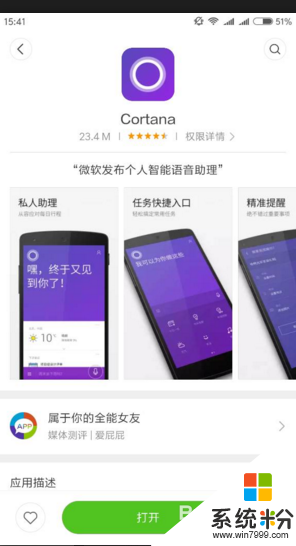
3、打开微软小娜app,点击确定语音快捷服务。
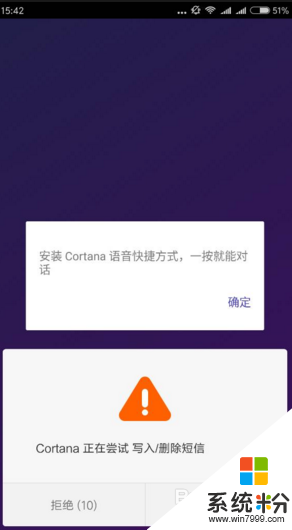
4、我们开始把,按照手机上的提示你可以把小娜当做手机上助理,也可以把小娜当做电脑通知手机,手机通知电脑,二者同步的女秘书。
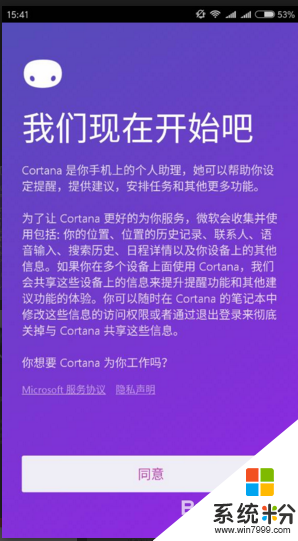
5、比如手机设置到家庭地址和公司地址之后,出现上班线路的地图。
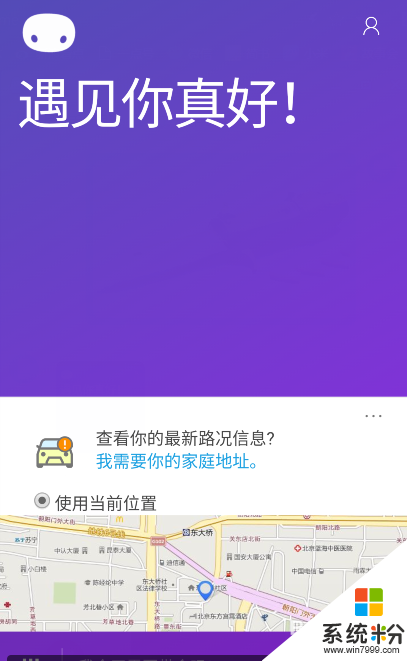
6、这时候打开电脑的微软小娜,其实数据已经同步到电脑了.
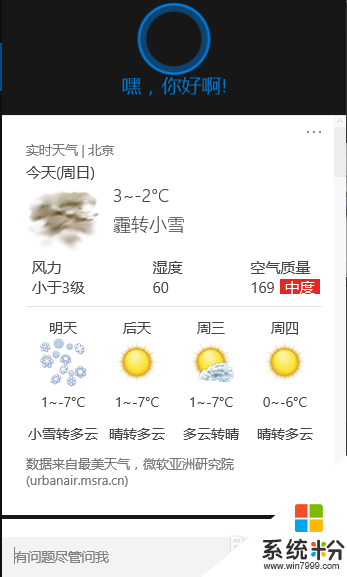
【win10电脑设置提醒手机来电的方法】按照上述的步骤来操作就可以了,更多精彩教程欢迎上系统粉(https://www.win7999.com/)官网查看。
我要分享:
相关教程
- ·win10任务栏程序图标提醒闪烁该怎么设置?
- ·Win10系统电脑与IPHONE手机如何互传文件? Win10系统电脑与IPHONE手机互传文件的方法。
- ·win10系统电脑连接蓝牙耳机怎么设置【图文教程】
- ·Win10闹钟怎么用?详解闹钟设置提醒方法
- ·win10电脑五笔输入法设置方法【图文】
- ·win10系统电脑定时关机的设置方法有哪些 win10系统电脑定时关机如何设置
- ·桌面文件放在d盘 Win10系统电脑怎么将所有桌面文件都保存到D盘
- ·管理员账户怎么登陆 Win10系统如何登录管理员账户
- ·电脑盖上后黑屏不能唤醒怎么办 win10黑屏睡眠后无法唤醒怎么办
- ·电脑上如何查看显卡配置 win10怎么查看电脑显卡配置
win10系统教程推荐
- 1 电脑快捷搜索键是哪个 win10搜索功能的快捷键是什么
- 2 win10系统老是卡死 win10电脑突然卡死怎么办
- 3 w10怎么进入bios界面快捷键 开机按什么键可以进入win10的bios
- 4电脑桌面图标变大怎么恢复正常 WIN10桌面图标突然变大了怎么办
- 5电脑简繁体转换快捷键 Win10自带输入法简繁体切换快捷键修改方法
- 6电脑怎么修复dns Win10 DNS设置异常怎么修复
- 7windows10激活wifi Win10如何连接wifi上网
- 8windows10儿童模式 Win10电脑的儿童模式设置步骤
- 9电脑定时开关机在哪里取消 win10怎么取消定时关机
- 10可以放在电脑桌面的备忘录 win10如何在桌面上放置备忘录
win10系统热门教程
- 1 怎么设置电脑文件的默认打开方式 Win10文件默认打开方式设置方法
- 2 Win10设置默认程序在哪?Win10设置默认程序的新旧两个方法
- 3 Win10 RS2会在什么时候发布?外媒:或在2017年春季
- 4Win10系统玩实况足球2016经常自动退出的解决方法
- 5笔记本底部任务栏变到左边 WIN10任务栏左侧怎么移动到底部
- 6win10的系统升级问题 360怎么升级win10
- 7win10没有通知中心该怎么办?找回Win10通知中心【图文】
- 8win10关闭共享文件夹 Win10如何停止共享文件夹
- 9win10没有权限访问win7共享文件夹 win10共享文件夹无法访问权限提示
- 10Win10系统怎么改小娜对我的称呼?更改Cortana对自己称呼的方法
最新win10教程
- 1 桌面文件放在d盘 Win10系统电脑怎么将所有桌面文件都保存到D盘
- 2 管理员账户怎么登陆 Win10系统如何登录管理员账户
- 3 电脑盖上后黑屏不能唤醒怎么办 win10黑屏睡眠后无法唤醒怎么办
- 4电脑上如何查看显卡配置 win10怎么查看电脑显卡配置
- 5电脑的网络在哪里打开 Win10网络发现设置在哪里
- 6怎么卸载电脑上的五笔输入法 Win10怎么关闭五笔输入法
- 7苹果笔记本做了win10系统,怎样恢复原系统 苹果电脑装了windows系统怎么办
- 8电脑快捷搜索键是哪个 win10搜索功能的快捷键是什么
- 9win10 锁屏 壁纸 win10锁屏壁纸设置技巧
- 10win10系统老是卡死 win10电脑突然卡死怎么办
